Commenter du code dans PowerShell
-
Commentaires en une seule ligne PowerShell en utilisant le symbole de commentaire (
#) - Commenter plusieurs lignes PowerShell en utilisant des blocs de commentaires
-
Scénario de cas particulier PowerShell en utilisant la commande
Exit
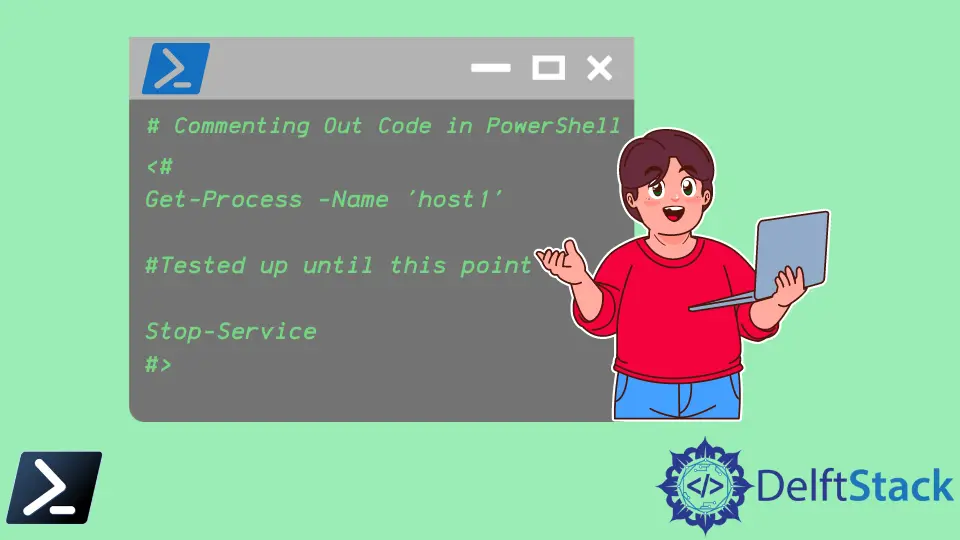
Si vous avez utilisé d’autres langages tels que Bash, Python et Ruby, commenter dans Windows PowerShell sera similaire.
Cet article discutera de tous les cas d’utilisation que nous pouvons utiliser pour commenter du code dans Windows PowerShell.
Commentaires en une seule ligne PowerShell en utilisant le symbole de commentaire (#)
Depuis le début, PowerShell V1.0 a été livré et publié au public avec la capacité de commenter du code. Nous utilisons le symbole (#) pour commenter le code. Nous appelons ce symbole par de nombreux noms comme le signe numéro ou le hachage, mais Microsoft l’a officiellement appelé le symbole de commentaire.
Un seul symbole de commentaire (#) commentera le code à partir du premier # jusqu’à la fin de la ligne. Bien sûr, vous pouvez également mettre plusieurs symboles de commentaire dans une seule ligne.
Code d’exemple :
#######################################################
# Examples of one-line comments in Windows PowerShell #
#######################################################
Get-Process -Name *host* #### You could put more.
Get-Process -Name *host* # | Stop-Service # You can use it to comment out a part of a line.
# Get-Process -Name *host* # This will comment out the whole line.
Lors de la commentation du code, il est recommandé de laisser un espace entre le symbole de commentaire et votre code. Certains cmdlets utilisent le symbole de commentaire mais pas pour commenter du code. Par exemple, le cmdlet #REQUIRES est une déclaration PowerShell bien connue qui empêchera un script de s’exécuter à moins que les modules ou les modules complémentaires requis ne soient satisfaits.
Code d’exemple :
Get-Module AzureRM.Netcore | Remove-Module
#REQUIRES -Modules AzureRM.Netcore
En utilisant ces meilleures pratiques, nous pouvons éviter des erreurs inutiles dans notre script.
Commenter plusieurs lignes PowerShell en utilisant des blocs de commentaires
Pour commenter plusieurs lignes de code sans utiliser plusieurs symboles de commentaire par ligne, nous pouvons commodément entourer notre symbole de commentaire de signes inférieur à (<) et supérieur à (>). Nous appelons cela un bloc de commentaires.
Le symbole de commentaire avec le signe inférieur à (<#) agira comme une balise d’ouverture pour notre bloc de commentaires, tandis que le symbole de commentaire avec le signe supérieur à agira comme une balise de fermeture (#>).
Code d’exemple :
<#
Get-Process -Name *host*
Stop-Service -DisplayName Windows*Update -WhatIf
#>
Cependant, imbriquer des blocs de commentaires en insérant un nouvel ensemble de balises de bloc de commentaires entraînera une erreur.
Code d’exemple :
<#
Nope, these are not allowed in PowerShell.
<# This will break your first multiline comment block... #>
...and this will throw a syntax error. #This line will execute the throw cmdlet
#>
Alternativement, appuyer sur Ctrl+J et cliquer sur Comment Block générera un bloc de code dans votre script.
Scénario de cas particulier PowerShell en utilisant la commande Exit
N’oubliez pas que la commande Exit terminera et fermera votre environnement de script. Donc, tout ce qui est écrit après la commande Exit n’est pas exécuté. Nous appelons cela le scénario de cas particulier. Écrire quelque chose après la commande Exit est possible mais pas recommandé car d’autres environnements de script peuvent mal interpréter ces lignes supplémentaires et provoquer une erreur.
Code d’exemple :
Get-Process -Name 'host1'
exit
Anything beyond the `<# exit #>` line is not executed inside the PowerShell scripting environment. However, as mentioned before, this is not recommended despite being possible.
Marion specializes in anything Microsoft-related and always tries to work and apply code in an IT infrastructure.
LinkedIn